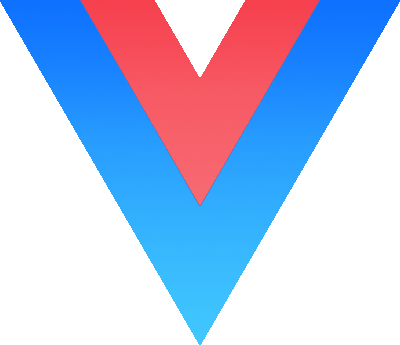# 页面
这里的『页面』包含新建页面文件,配置路由、样式文件及i18n国际化等。通常情况下,你仅需简单的配置就可以添加一个新的页面。
# 新建页面文件
在 src/pages 下创建新的 .vue 文件。如果页面相关文件过多,您可以创建一个文件夹来放置这些文件。
├── public
├── src
│ ├── assets # 本地静态资源
: :
│ ├── pages # 页面组件和通用模板
+ │ │ └── NewPage.vue # 新页面文件
or
+ │ │ └── newPage # 为新页面创建一个文件夹
+ │ │ ├── NewPage.vue # 新页面文件
+ │ │ ├── index.less # 页面样式文件
+ │ │ └── index.js # import 引导文件
: :
│ └── main.js # 应用入口js
├── package.json # package.json
├── README.md # README.md
└── vue.config.js # vue 配置文件
2
3
4
5
6
7
8
9
10
11
12
13
14
15
16
为了更好地演示,我们初始化 NewPage.vue 文件如下:
<template>
<div class="new-page" :style="`min-height: ${pageMinHeight}px`">
<h1>演示页面</h1>
</div>
</template>
<script>
import {mapState} from 'vuex'
export default {
name: 'NewPage',
data() {
return {
desc: '这是一个演示页面'
}
},
computed: {
...mapState('setting', ['pageMinHeight']),
}
}
</script>
<style scoped lang="less">
@import "index.less";
</style>
2
3
4
5
6
7
8
9
10
11
12
13
14
15
16
17
18
19
20
21
22
index.less 文件:
.new-page{
height: 100%;
background-color: @base-bg-color;
text-align: center;
padding: 200px 0 0 0;
margin-top: -24px;
h1{
font-size: 48px;
}
}
2
3
4
5
6
7
8
9
10
index.js 文件:
import NewPage from './NewPage'
export default NewPage
2
# 配置路由
路由配置在 src/router/config.js 文件中,我们把上面创建的页面文件加入路由配置中
const options = {
routes: [
{name: '登录页'...},
{
path: '/',
name: '首页',
component: TabsView,
redirect: '/login',
children: [
{
path: 'newPage',
name: '新页面',
component: () => import('@/pages/newPage'),
},
{
path: 'dashboard',
name: 'Dashboard',
meta: {
icon: 'dashboard'
},
component: BlankView,
children: [...]
}
]
...
}
]
}
2
3
4
5
6
7
8
9
10
11
12
13
14
15
16
17
18
19
20
21
22
23
24
25
26
27
28
TIP
我们建议使用英文设置路由的 path 属性,用中文设置路由的 name 属性。因为系统将自动提取路由的 path 和 name 属性作为国际化配置。这在后面的章节 进阶>国际化中将会讲到。 当然,如果你的项目不需要国际化,可以忽略。
启动服务,你将看到新增页面如下:
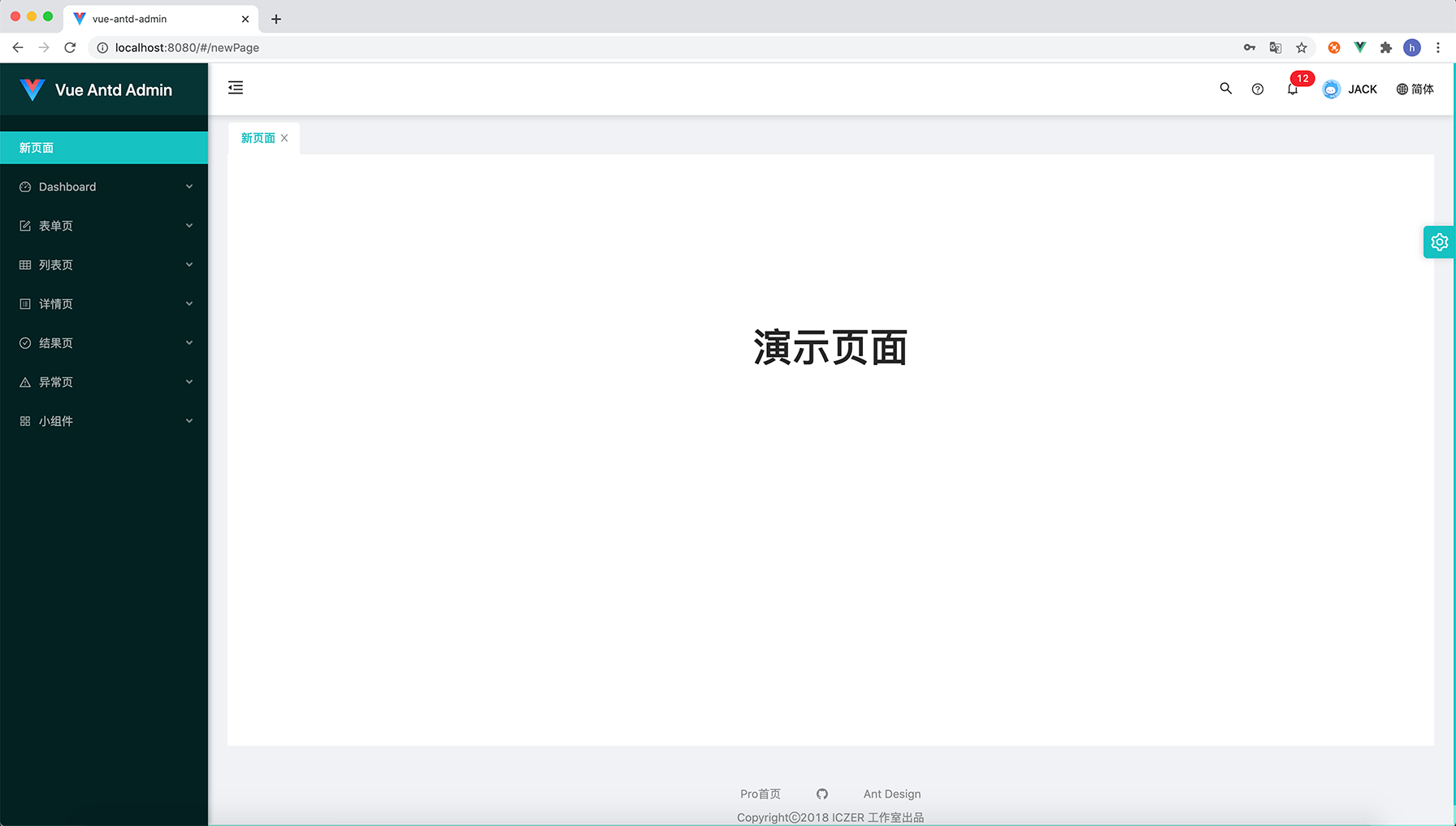 如果你想把它配置为二级页面或更深层级的页面,只需为它配置一个父级路由,并为父级路由配置一个视图组件,
这里我们选择 PageView,如下:
如果你想把它配置为二级页面或更深层级的页面,只需为它配置一个父级路由,并为父级路由配置一个视图组件,
这里我们选择 PageView,如下:
const options = {
routes: [
{name: '登录页'...},
{
path: '/',
name: '首页',
component: TabsView,
redirect: '/login',
children: [
{
path: 'parent',
name: '父级路由',
component: PageView,
children: [
{
path: 'newPage',
name: '新页面',
component: () => import('@/pages/newPage'),
}
]
},
{name: 'dashboard'...}
]
...
}
]
}
2
3
4
5
6
7
8
9
10
11
12
13
14
15
16
17
18
19
20
21
22
23
24
25
26
27
WARNING
页面所有父级路由的组件必须配置为视图组件,否则页面的内容可能不会显示。
目前有 PageView、
TabsView 和
BlankView 可选,
你也可以自己创建视图组件。(什么是视图组件?)
页面如下:
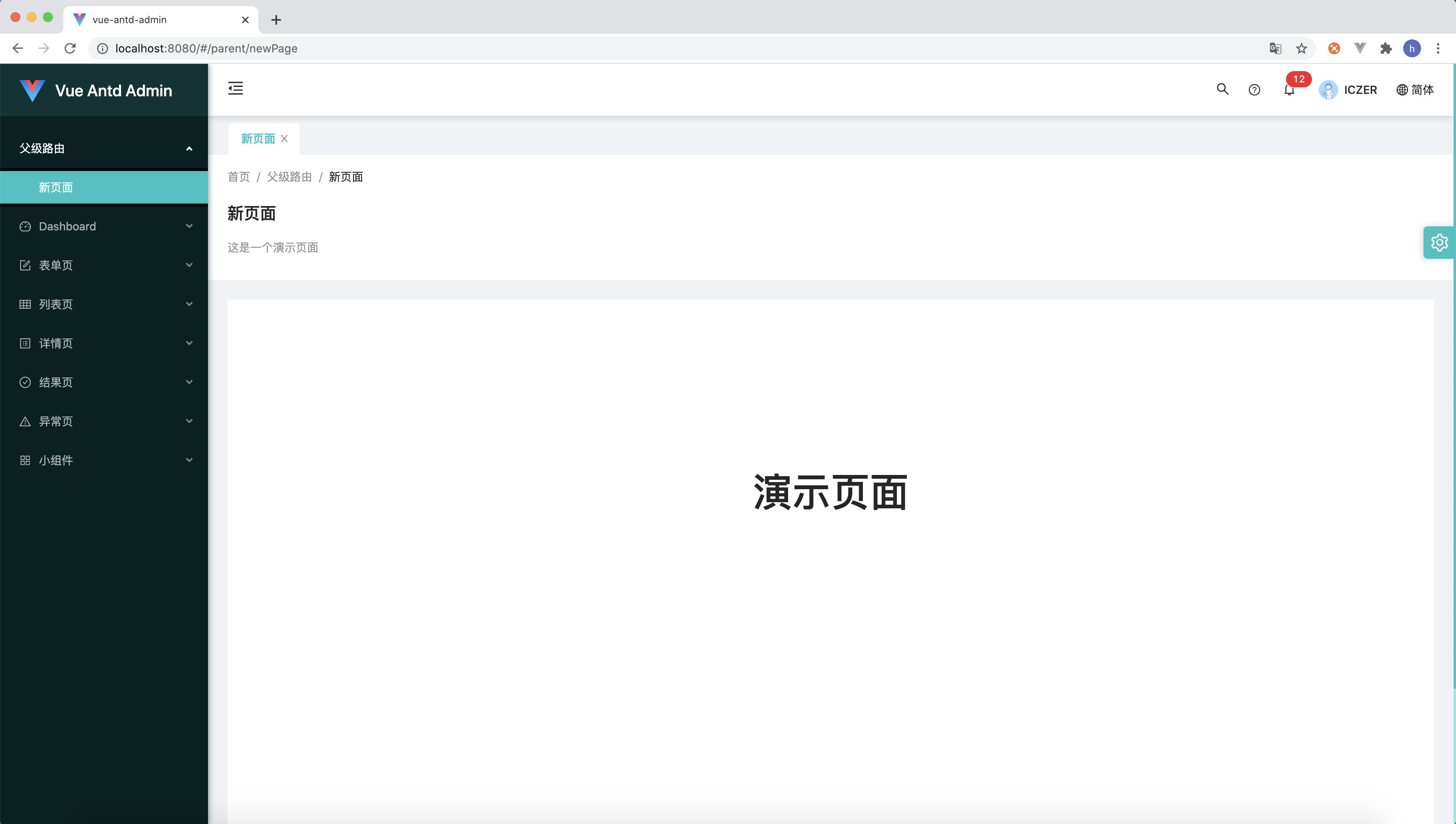
# i18n国际化配置
如果你想为页面增加i18n国际化配置,只需在页面同级文件夹下创建 i18n.js 文件,然后在页面文件中引入并使用即可。
创建 i18n.js 文件:
├── public
├── src
│ ├── assets # 本地静态资源
: :
│ ├── pages # 页面组件和通用模板
│ │ └── newPage # 为新页面创建一个文件夹
│ │ ├── NewPage.vue # 新页面文件
│ │ ├── index.less # 页面样式文件
+ │ │ ├── i18n.js # i18n 国际化配置文件
│ │ └── index.js # import 引导文件
: :
│ └── main.js # 应用入口js
├── package.json # package.json
├── README.md # README.md
└── vue.config.js # vue 配置文件
2
3
4
5
6
7
8
9
10
11
12
13
14
15
i18n.js 文件内容:
module.exports = {
messages: {
CN: {
content: '演示页面',
description: '这是一个演示页面'
},
HK: {
content: '演示頁面',
description: '這是一個演示頁面'
},
US: {
content: 'Demo Page',
description: 'This is a demo page'
}
}
}
2
3
4
5
6
7
8
9
10
11
12
13
14
15
16
在 NewPage.vue 文件中引入 i18n.js,并添加需要国际化的内容。如下修改:
<template>
<div class="new-page" :style="`min-height: ${pageMinHeight}px`">
<h1>{{$t('content')}}</h1>
</div>
</template>
<script>
import {mapState} from 'vuex'
export default {
name: 'NewPage',
i18n: require('./i18n'),
computed: {
...mapState('setting', ['pageMinHeight']),
desc() {
return this.$t('description')
}
}
}
</script>
<style scoped lang="less">
@import "index";
</style>
2
3
4
5
6
7
8
9
10
11
12
13
14
15
16
17
18
19
20
21
然后页面右上角语言项选择 English,你会发现,页面语言切换为英文了。如下:
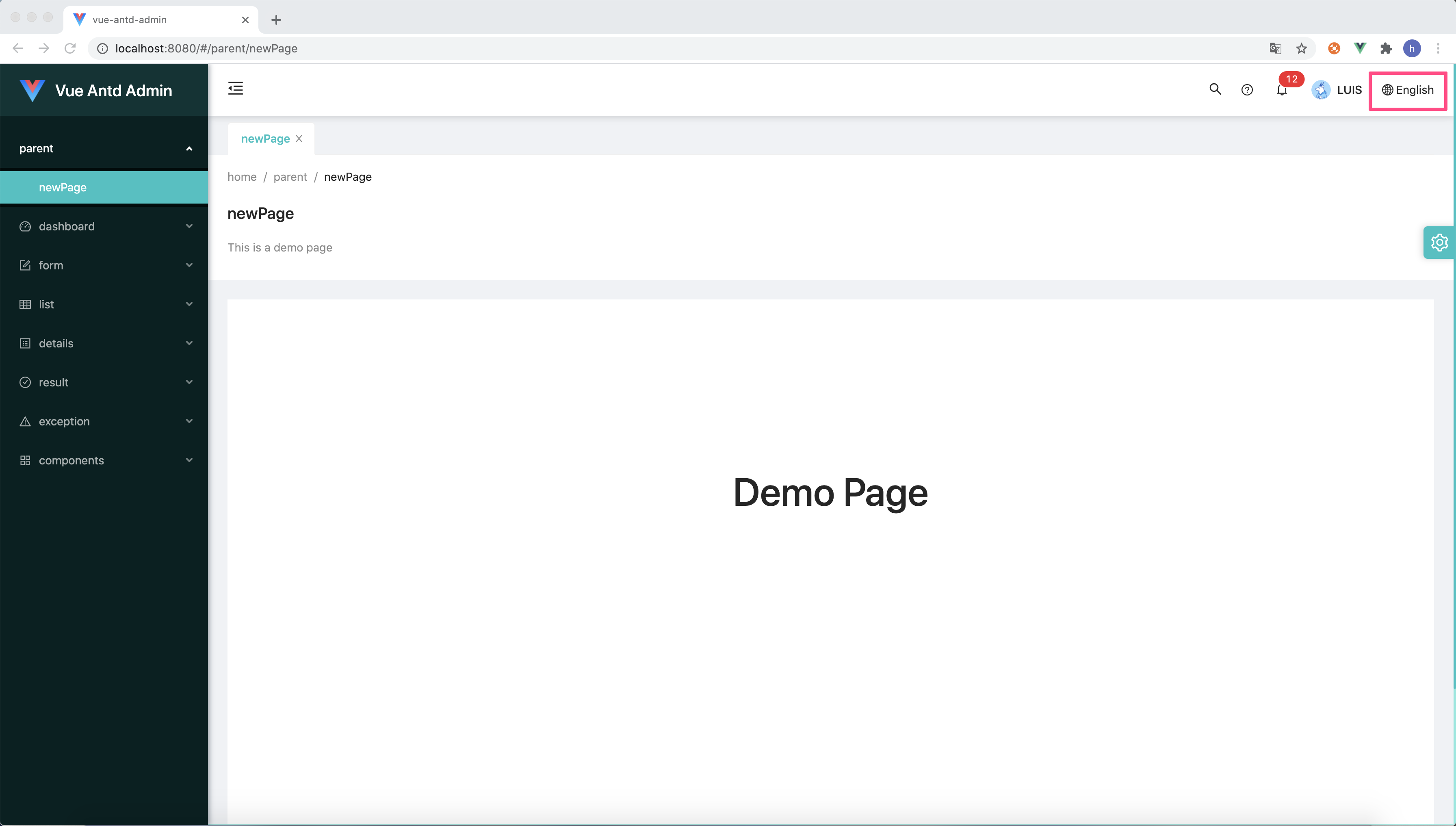 一切就是这么的简单!
一切就是这么的简单!
TIP
如果你尝试切换为繁体语言,可能会发现页面标题和面包屑显示为英文。
这涉及到路由的国际化配置,在章节 进阶 > 国际化 中,我们会对此作详细讲解。